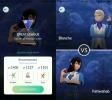Шта да радите ако не можете да укључите Сурфаце Про 4?
Сурфаце Про 4 је а Мицрософт брендирани таблет која би, у теорији, требала бити ривал иПаду. Није добар ривал, али иначе је прилично добар таблет. Неки би могли рећи да је једини недостатак то што користи Виндовс 10. И Сурфаце Про 3 и Сурфаце Про 4 понекад се не укључују. Ако не можете да укључите Сурфаце Про 4, ево неколико ствари које можете испробати.

Не може се напајати Сурфаце Про 4
Ово су сва решења за проблем када је проблем повезан са софтвером. Ако сумњате да постоји оштећење хардвера, тј. Да вам је таблет пао са велике висине или сте на њега нешто просули, требало би да га понесете на преглед. Поправци софтвера неће учинити ништа.
Проверите батерију
Ово је једно од најчешћих решења која делују. Корисници често сумњају да имају пуну батерију или разумно напуњену батерију, али се она заправо испразнила на нулу. Укључите свој Сурфаце Про 4 и оставите да се пуни неколико сати. Покушајте да га укључите након тога.
Проверите кабл за пуњење
Док сте на њему, добра је идеја да се кабл за пуњење не оштети. Ако јесте, ваш Сурфаце Про се можда уопште не пуни. Прикључите свој пуњач и проверите да ли се светли да би се показало да је повезан. Ако је могуће, покушајте да користите други кабл да бисте видели да ли ради. Ово би требало да урадите ако једноставно пуњење Сурфаце Про-а не укључи.
Софт Ресет
Сурфаце Про покреће Виндовс 10, а једна прилично стара грешка са ОС-ом је та што не долази увек из сна. Понекад се неће пробудити из сна, а то се често дешава на радним површинама / лаптопима, али можда је то и оно што спречава Сурфаце Про. Да бисте је решили, урадите меко ресетовање.

Да бисте извршили софт ресет на Сурфаце Про 4, притисните и држите тастер за напајање 10 секунди. Отпустите га, а затим га поново притисните да бисте укључили таблет.
Присилно искључивање
Код таблета и већине других уређаја који имају батерију, принудно искључивање изискује мало више напора јер морате учинити више од пуштања утикача или искључивања извора напајања.
Да бисте присилно искључили Сурфаце Про, притисните и држите дугме за напајање 30 секунди. Отпустите га када на екрану видите логотип оперативног система Виндовс. Ово ће присилно искључити таблет и поново га покренути. Ако се не покрене, можда ћете требати да се пуни неко време.
Чизма са тастатуром
Можете да повежете ан спољна тастатура са Сурфаце Про. Ако вам се деси да имате једно подешавање са таблет рачунаром, користите га Цтрл + Схифт + Б + Вин тастатура. Могуће је да дугме за напајање на вашем таблету више не ради или се отпало. Ако ово успе, требало би да преузмете уређај на преглед.

Испразните батерију
Ако сумњате да је ваш таблет укључен, али екран се неће пробудити, пустите га да се одмори док не сазнате да ће му се батерија испразнити на нулу. Након тога, напуните је и погледајте да ли ће се укључити / пробудити.
Ако све друго не успе, требало би да преузмете уређај ради провере хардвера.
претраживање
Рецент Постс
ХелиосПаинт је апликација за уређивање слика с више платформи, једноставна за употребу
Иако је уређивање слика веома забавно, апликације попут Пхотосхопа ...
Проверите проблеме са падом и замрзавањем система са ВхоЦрасхед-ом
Да ли се рачунар стално мрда и пада? Понекад је боље пронаћи основн...
Како се борити против других играча на Покемон Го-у
Од тада Покемон Го је први пут лансиран, играчи су желели једну гла...